GIF (Das Graphics Interchange Format) ist ein Grafikformat für Bilder mit Farbpalette. Als Bildkompression kann GIF als Animationen interpretiert werden. Viele Nutzer erstellen ihre eigenen animierten GIF-Emoticons, um Sie beim Chatten zu verwenden oder online zu veröffentlichen. Im Vergleich zu Videoformaten kann GIF mehr Speicher freilassen und man kann es leichter mit Familien oder Freunden teilen, deshalb möchten viele Nutzer MOV in GIF umwandeln.
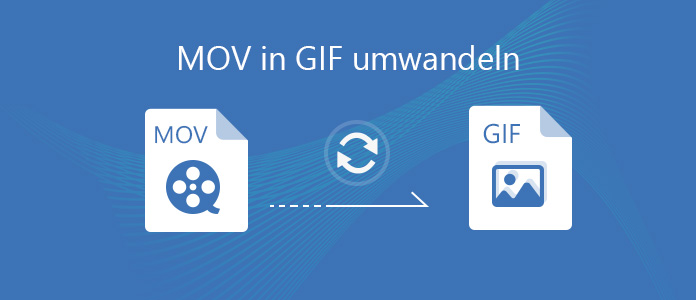
Aiseesoft Video Converter Ultimate ist eine Software für Video- und Audiokonvertierung und für Mac und Windows verfügbar. Diese Software bietet Ihnen die besten Lösungen zum Konvertieren, Verbessern und Bearbeiten von Videos und Musik in 1000 Formaten. Und dieser Video Converter unterstützt Batch-Konvertierung. Mit dieser Software können Sie leicht MOV-Dateien in GIF -Dateien umwandeln.
Schritt 1: Aiseesoft Video Converter Ultimate downloaden
Diese Software funktioniert einwandfrei auf Windows und Mac. Downloaden und installieren Sie die Software, und führen Sie sie aus.
Schritt 2: Die MOV-Datei hinzufügen
Klicken Sie auf "Datei(en) Hinzufügen". Wählen Sie die zu konvertierende Datei im Popup-Fenster aus. Sie können auch Dateien direkt in die Software ziehen, um die MOV-Datei zu laden.
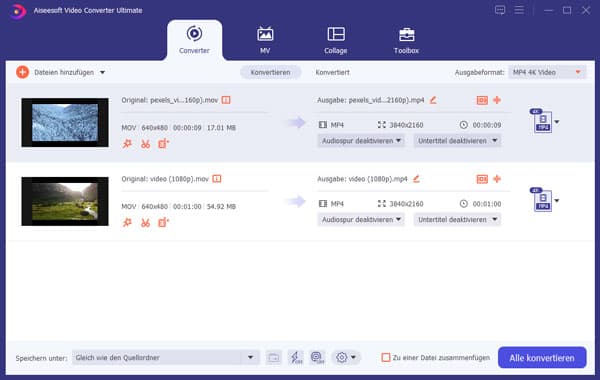
Schritt 3: MOV in GIF umwandeln
Wählen Sie bei "Profil" die Ausgabeformat " GIF ". Sie können Ihr gewünschtes Format " GIF " in dem Suchfeld eingeben. Danach klicken Sie unten rechts auf "Konvertieren", um die Datei von MOV zu GIF zu konvertieren.
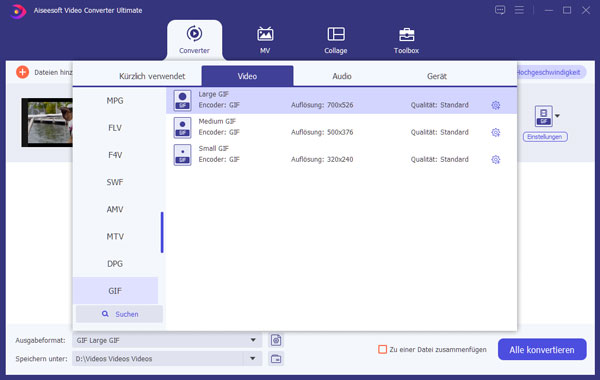
Nach der Konvertierung können Sie GIF auf iPhone speichern oder mit Ihren Freunden teilen.
Movie to GIF Converter ist eine unterhaltsame Anwendung, mit der Videoclips in wenigen einfachen Schritten in animierte GIF-Clips umgewandelt werden können.
Schritt 1: Movie to GIF Converter downloaden
Öffnen Sie die Website im Browser und downloaden Sie die Software (https://movie-to-gif.en.softonic.com/).
Schritt 2: Die MOV-Datei laden
Führen Sie die Software aus und klicken Sie auf "öffnen", um die MOV-Datei zu laden.
Schritt 3: MOV in GIF umwandeln
Stellen Sie die Start- und Endzeit gemäß Ihren Anforderungen ein. Klicken Sie auf "Holen GIF", um einen Speicherort zu wählen und die Datei von MOV in GIF zu konvertieren.
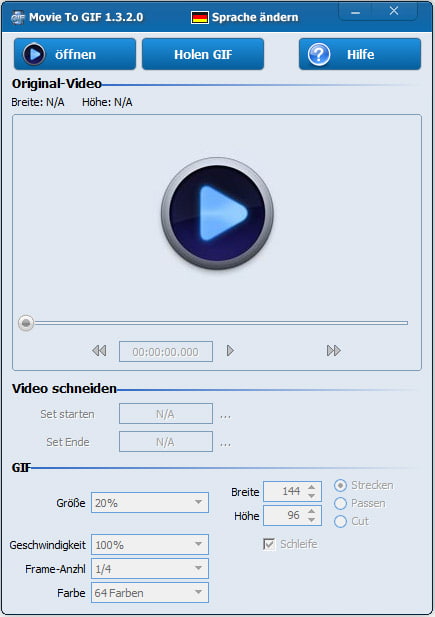
Sie können auch ohne Installation die MOV-Datei einfach im Browser umwandeln. Dieses online Converter ist einfach und kostenlos.
Schritt 1: Die Website öffnen
Öffnen Sie im Browser online Converter (https://convertio.co/de/mov-gif/).
Schritt 2: Die MOV-Datei laden
Klicken Sie auf "Dateien wählen", um die MOV-Datei zu laden.
Schritt 3: MOV in GIF umwandeln
Klicken Sie auf "Konvertieren", um die Datei von MOV in GIF zu konvertieren. Dann klicken Sie auf "Download", um Ihre eigene GIF-Datei zu bekommen.
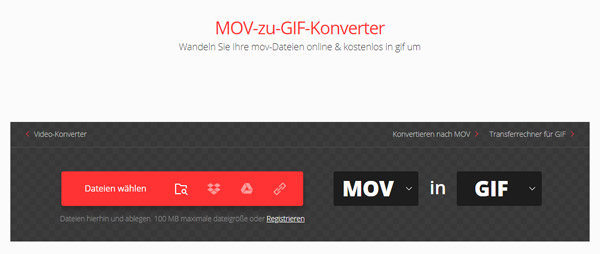
Wenn Sie ein Video ins GIF-Format erstellen, können Sie einen GIF Recorder verwenden.
Fazit
In diesem Artikel erfahren Sie 3 Methode, GIF aus Video zu erstellen. Sie können auch mit kostenlosen GIF Apps Ihr Ziel erreichen. Wenn Sie irgendeine Frage haben, schreiben Sie uns einen Kommentar darunter.